porttien avaaminen palvelimelle voi olla helppo tehtävä, mutta joskus jopa porttien avaaminen saa silti virheilmoituksia tai pelaajat eivät voi muodostaa yhteyttä palvelimeen. No avaaminen portteja yksin ei riitä, jos sinulla on ohjelmisto estää saapuvien yhteyksien niin tässä opetusohjelma analysoimme sitä ja oppia kaiken sinun tarvitsee tietää palvelimen hosting ja miten antaa muiden ihmisten yhteyden palvelimeen Minecraft.
Avausportit 25565
jos olet jo avannut / välittänyt portit numeroon 25565, voit ohittaa tämän vaiheen, jos et jatka lukemista.
Ensinnäkin sinun täytyy selvittää nykyinen paikallinen IP-osoitteesi. Tämä paikallinen ip on verkon numero, jonka reititinlaitteesi on määrittänyt tietokoneellesi. selvittääksesi, mikä paikallinen ip on, paina Windows-näppäintä + R – > kirjoita ” CMD ”ja paina ENTER -> kirjoita” ipconfig ” ja paina ENTER.
nyt mustaan ikkunaan pitäisi ilmestyä joukko rivejä ja tekstiä, etsi tämä teksti ”IPv4 Address…..” ja sen vieressä olevat numerot ovat paikallinen IP-osoitteesi!
Etsi tämä ”oletusyhdyskäytävä” ja sen vieressä olevat numerot ovat reitittimen osoite.
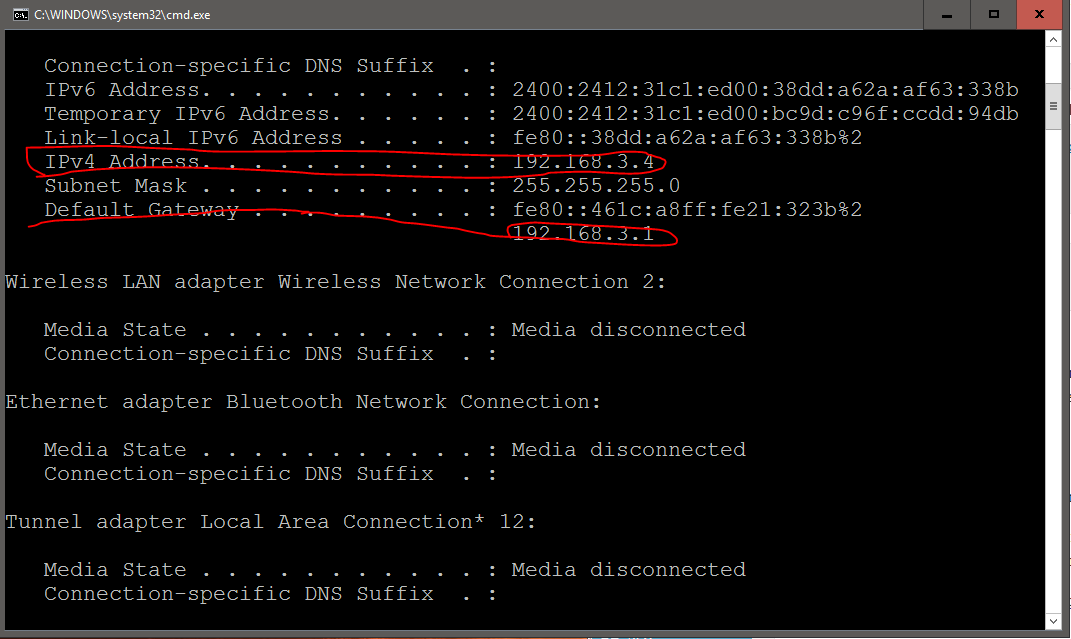
Avausportit Osa 2
nyt kun sinulla on paikallinen IP-ja reititinosoite, meidän on avattava reitittimen asetukset ja avattava portit 25565 paikalliseen ip-osoitteeseen.
jos haluat tehdä tämän, anna oletusyhdyskäytävän numero selaimessasi aivan kuten verkkosivusto ja paina enter, sinulta kysytään käyttäjätunnusta ja salasanaa, tämä tilitieto löytyy reitittimen ohjekirjasta. Yleensä se on käyttäjätunnus, ja salasana tai admin, pass, mutta se vaihtelee reitittimen tyypit ja mallit, joten sinun täytyy löytää se lukemalla käsikirja, joka tuli mukana.
kun olet onnistuneesti kirjautunut reitittimeen, voimme säätää asetuksia ja avata portit nyt.
Etsi samanlainen teksti kuin ” Port Forwarding ”tai” Open Ports ”tai jotain” gaming ” tämä teksti myös muuttuu riippuen reititintyypistä.
portin Edelleenlähetysasetuksissa on mahdollisuus syöttää kohteen Ip-osoite, TCP, UDP, portin numero, käytössä / pois käytöstä.
Valitse Käytössä oleva ja valitse TCP / UDP ja porttinumeroon Kirjoita 25565 – 25565 ja Kohteeseen ip-osoite kirjoita paikallinen IP-osoitteesi, josta puhuimme aiemmin. Paina Tallenna tai ok ja sinun pitäisi pystyä isännöimään palvelinta nyt!
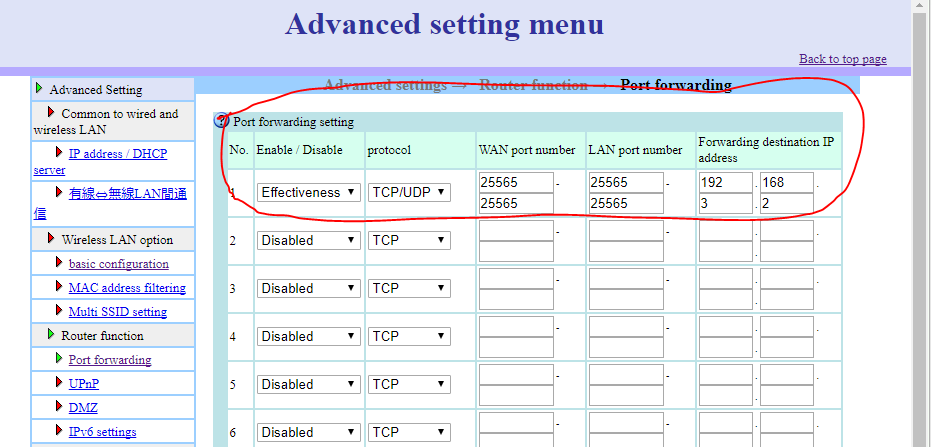
palomuuri
jos palomuuri on aktivoitu, on luultavimmin se estää kaikki saapuvat yhteydet tietokoneellesi, sinun täytyy poistaa se tai white list minecraft-palvelin asetuksista.
jotta sovellus voi siirtyä: Ohjauspaneeli > järjestelmä ja turvallisuus > Windowsin palomuuri > sallitut sovellukset ja napsauta painiketta ” salli toinen sovellus…”
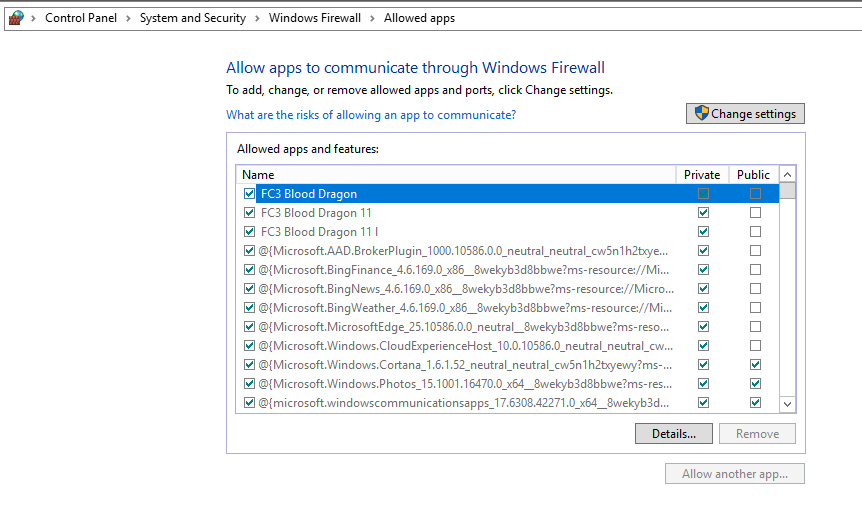
Anti-Virus
Anti-virus estää myös kaikki saapuvat yhteydet suojautuakseen, joten sinun on myös joko poistettava se käytöstä tai sallittava / white listata palvelimesi anti-virus-asetuksissa.